
- Автор Lynn Donovan [email protected].
- Public 2023-12-15 23:52.
- Последнее изменение 2025-06-01 05:11.
Чтобы настроить режим киоска, сделайте следующее:
- Открытым Настройки .
- Щелкните "Учетные записи".
- Щелкните Семья и другие пользователи.
- Под " Установленный до киоск , "нажмите в Кнопка назначенного доступа.
- Нажмите получить кнопка запуска.
- Введите короткое, но информативное имя для киоск учетная запись.
- Нажмите в Следующая кнопка.
- Выберите приложение Microsoft Store из в список.
Таким образом, как мне превратить Windows 10 в киоск?
Инструкции для Windows 10 версии 1809
- Выберите «Пуск»> «Настройки»> «Учетные записи»> «Другие пользователи».
- Выберите Настроить киоск> Ограниченный доступ, а затем выберите Приступить к работе.
- Введите имя для новой учетной записи.
- Выберите приложение, которое будет запускаться при входе в аккаунт в киоске.
- Выберите "Закрыть".
Во-вторых, как запустить Chrome в режиме киоска? Используйте Google Chrome в режиме киоска
- Создайте новый ярлык chrome.exe.
- Добавьте -kiosk -kiosk-Printing flags к ярлыку chrome.exetarget.
- Перетащите ярлык в папку автозагрузки, чтобы он загрузился автоматически.
В связи с этим, что такое режим киоска Windows?
Режим киоска это Окна функция операционной системы (ОС), которая позволяет запускать только одно приложение. Режим киоска это распространенный способ заблокировать Окна устройство, когда это устройство используется для определенной задачи или используется в общественных сетях.
Как мне вывести Windows 10 из режима киоска?
Как отключить режим киоска в Windows 10
- Открыть настройки.
- Щелкните "Учетные записи".
- Щелкните Семья и другие пользователи.
- В разделе «Настроить киоск» нажмите кнопку Назначенный доступ.
- В разделе «Информация о киоске» выберите учетную запись и нажмите кнопку «Удалить киоск».
- Нажмите кнопку "Удалить".
Рекомендуемые:
Как мне перевести с французского на английский в Facebook?
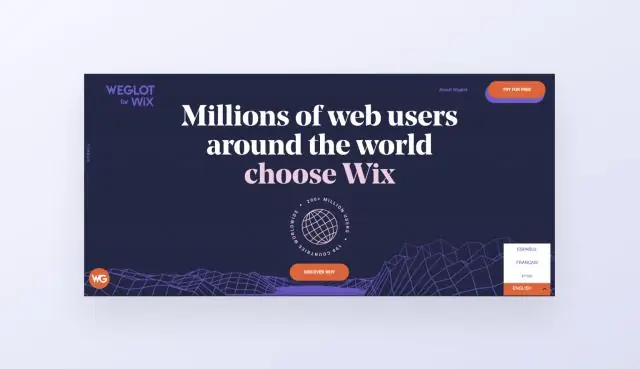
Чтобы получить приложение «Переводчик Facebook»: перейдите в приложение «Переводчик Facebook». Выберите язык, на который хотите перевести. Мы рекомендуем использовать Facebook на том же языке, на который вы переводите. Нажмите "Продолжить"
Как перевести BlueAnt в режим сопряжения?

Сопряжение с BlueAnt Перейдите в меню Bluetooth вашего телефона. Выберите «Сопряжение», «Добавить устройство» или «Добавить новое устройство». Подождите, пока телефон выполнит поиск устройств, затем выберите устройство BlueAnt из списка. Если вам будет предложено ввести PIN-код, введите 0000 (четыре нуля)
Как я могу перевести весь веб-сайт на английский язык?

Чтобы перевести весь веб-сайт с помощью GoogleTranslate, выполните следующие действия и для справки см. Рис. 1. Откройте веб-браузер и перейдите по адресу translate.google.com. Для доступа к нему не требуется учетная запись Google, потому что это бесплатно для всех. Справа выберите язык, на котором вы хотите просматривать веб-сайт. Нажмите "Перевести"
Как перевести планшет Samsung в режим рабочего стола?

Проведите пальцем вправо к центру экрана, чтобы получить доступ к Центру уведомлений, затем коснитесь TabletMode. Чтобы вернуться в режим ПК, снова нажмите «Режим планшета». Кроме того, вы можете переключаться между режимами планшета и ПК, зайдя в Настройки-> Система-> Режим планшета
Как перевести Windows 8.1 в спящий режим?

Перевод Windows 8 в спящий режим Отобразите панель чудо-кнопок, проведя пальцем влево от правого края экрана или наведя указатель мыши на правый нижний угол начального экрана. Коснитесь или щелкните Параметры. Щелкните, чтобы просмотреть увеличенное изображение. Коснитесь или щелкните Power. Появится список вариантов: «Сон», «Завершение работы», «Перезагрузка». Коснитесь или щелкните «Сон»
